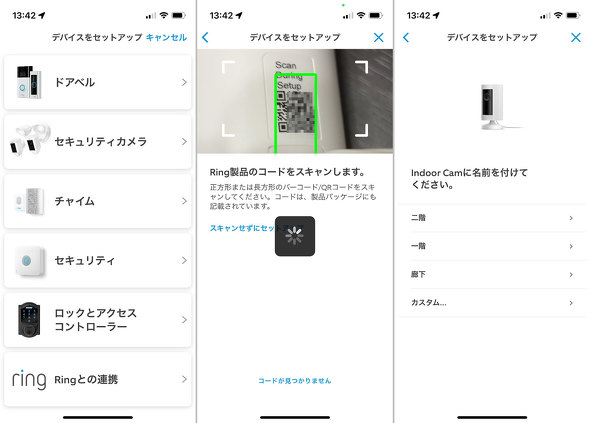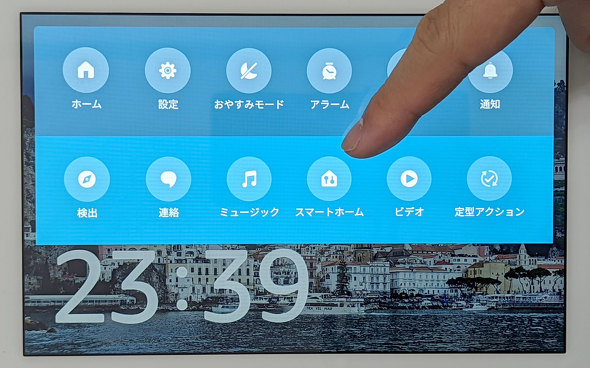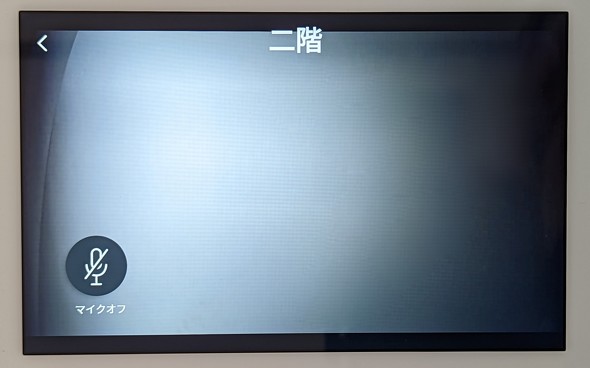屋外対応モデルと思わぬ相違点が? 屋内用小型ネットワークカメラ「Ring Indoor Cam」を試す:山口真弘のスマートスピーカー暮らし(2/3 ページ)
機能や使い勝手は上位モデルを継承 画角の広さは利点
本製品はRingブランドの製品ということで、設定は前回のRing Stick Up Cam Batteryや、同じくRingのドアベル「Ring Video Doorbell 4」と同じく、Ringアプリを使って行う。
設定項目は、屋外利用に伴う項目は省かれているものの、基本的には同様だ。モーション検知などの細かい設定も、ざっと見た限りでは違いはない。AmazonアカウントではなくRingの専用アカウントを使うことから、セットアップ中に両アカウントを行ったり来たりする面倒さも同様だ。
いずれにせよ設定項目は非常に多く、初見ではどれを有効/無効にすべきか判断に迷うこともしばしばなので、まずはざっと動作するところまで持っていき、後は使いながら調整していくのがよいだろう。
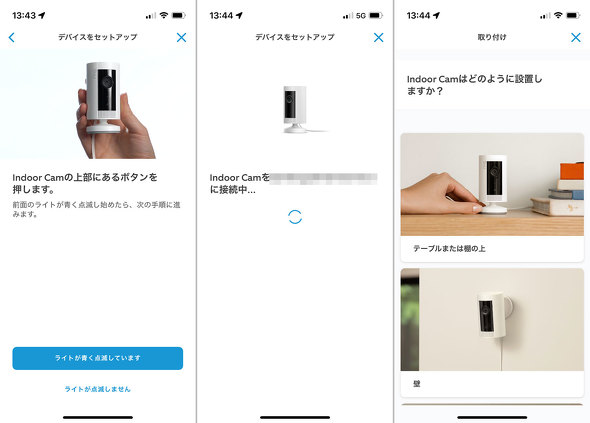 電源を入れてしばらく待つと前面のLEDが青く点灯するので、上部のボタンを押す(左)。本製品をWi-Fiへ接続し、Wi-Fi回りの設定を行えば設定完了だ(中央)。続いてデバイスの取り付け作業を行う(右)
電源を入れてしばらく待つと前面のLEDが青く点灯するので、上部のボタンを押す(左)。本製品をWi-Fiへ接続し、Wi-Fi回りの設定を行えば設定完了だ(中央)。続いてデバイスの取り付け作業を行う(右)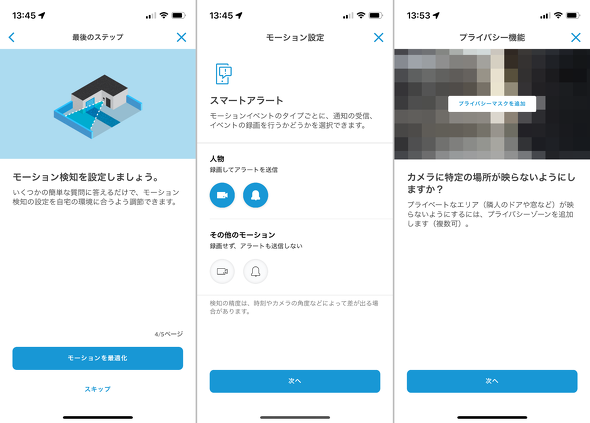 続いて、モーション検知など各種オプションを設定する(左)。スマートアラートでは、人物とそれ以外とで録画および通知の有無を選べる(中央)。カメラで記録したくない場所にプライバシーゾーンを設定できる。これらの作業が終われば設定は完了だ(右)
続いて、モーション検知など各種オプションを設定する(左)。スマートアラートでは、人物とそれ以外とで録画および通知の有無を選べる(中央)。カメラで記録したくない場所にプライバシーゾーンを設定できる。これらの作業が終われば設定は完了だ(右)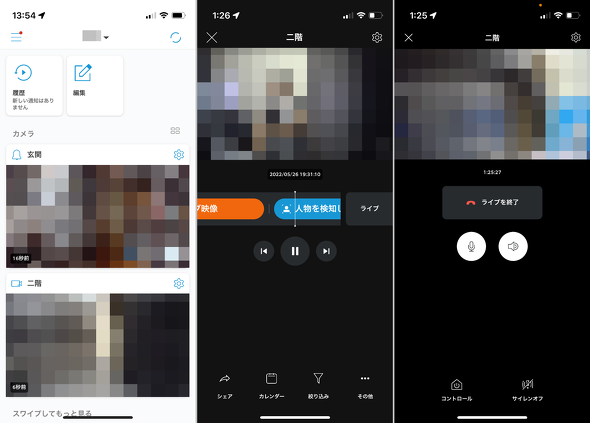 Ringアプリのホーム画面に他のカメラとともにプレビューが表示される(左)。タップするとモーション録画の映像が表示される。カレンダーなどでの絞り込みも可能だ(中央)。ライブ映像を見ることもできる。こちらはマイクを使って呼びかけたりサイレンを鳴らしたりすることも可能だ(右)
Ringアプリのホーム画面に他のカメラとともにプレビューが表示される(左)。タップするとモーション録画の映像が表示される。カレンダーなどでの絞り込みも可能だ(中央)。ライブ映像を見ることもできる。こちらはマイクを使って呼びかけたりサイレンを鳴らしたりすることも可能だ(右)機能や使い勝手は前回のRing Stick Up Cam Batteryと同じということで、詳細な説明は前回の記事に譲るが、違いとして挙げられるのは、視野角がわずかに広いことだ。Ring Stick Up Cam Batteryは対角/水平/垂直の順に130/110/57度だったのが、本製品は140/115/60度と広めになっている。
数値にするとごくわずかだが、これが室内の映像だと、カバーできる範囲が横幅にして1〜2mは違ってくるので、狭い部屋でなるべく広い範囲を映したい場合には、Ring Stick Up Cam Batteryではなく本製品を選んだ方がよい。現行のネットワークカメラは対角130度以下の製品が多いので、本製品の画角の広さは他社製品との比較時にも強みとなる。
Echo Showとも連携可能も行えるが強みはなし
Amazonのスマートディスプレイ「Echo Show」との連携方法もチェックしておこう。今回は「Echo Show 8」を用いて検証している。
手順は前回のRing Stick Up Cam Batteryと同様で、まずAlexaアプリにRingのスキルをインストールし、カメラの検出を実行する。本製品が検出されるので、自宅内での置き場所を指定した上で適切な名前をつける。これにより、「アレクサ、(カメラ名)を見せて」と声をかければ、Echo Showの画面に、カメラの映像が映し出されるという流れだ。
モーション通知にも対応している。Alexaアプリで本製品の設定画面を開いて「モーション検知をアナウンス」をオンにすると、動きを検知した時に「(カメラ名)で動作を検知しました」と画面に表示される。ただしテキストをタップしても映像は表示されず、声を掛けなければ映像は表示されない。これは本製品側でなくEcho Show固有の問題だ。
これらの機能および挙動は、他社のAlexa対応ネットワークカメラと同等で、特に本製品ならではという強みはない。Amazon傘下のメーカーということで、何らかのプラスαは将来的には欲しいところだ。
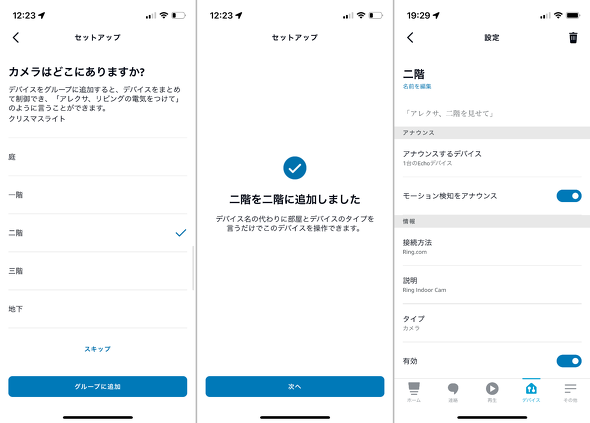 Echo Showで見るための設定はAlexaアプリ側で行う。検出実行後、設置場所を指定する(左)。名前をつけて完了させる。設置場所と名前が同じだとこのように「二階を二階に追加しました」といった表示になる(中央)。Alexaアプリのデバイスごとの設定画面で、「モーション検知をアナウンス」をオンにしておこう(右)
Echo Showで見るための設定はAlexaアプリ側で行う。検出実行後、設置場所を指定する(左)。名前をつけて完了させる。設置場所と名前が同じだとこのように「二階を二階に追加しました」といった表示になる(中央)。Alexaアプリのデバイスごとの設定画面で、「モーション検知をアナウンス」をオンにしておこう(右)関連記事
 屋外設置に対応 Echo Showからも見られるネットワークカメラ「Ring Stick Up Cam Battery」を試す
屋外設置に対応 Echo Showからも見られるネットワークカメラ「Ring Stick Up Cam Battery」を試す
スマートスピーカーやその関連デバイスについて、試行錯誤を繰り返しつつ、機能をバリバリ使えるようになる(予定)までの過程を、時系列でお届けする本連載。今回は屋内から屋外までオールマイティーに使えるネットワークカメラ「Ring Stick Up Cam Battery」をチェックした。 スマホから映像を確認できるドアベル「Ring Video Doorbell 4」を導入してみた
スマホから映像を確認できるドアベル「Ring Video Doorbell 4」を導入してみた
スマートスピーカーやその関連デバイスについて、試行錯誤を繰り返しつつ、機能をバリバリ使えるようになる(予定)までの過程を、時系列でお届けする本連載。Amazonの日本初投入となるドアベルを設置した。 Echo Showとも組み合わせ可能! スマートドアベル「Ring Video Doorbell 4」を活用してみた
Echo Showとも組み合わせ可能! スマートドアベル「Ring Video Doorbell 4」を活用してみた
スマートスピーカーやその関連デバイスについて、試行錯誤を繰り返しつつ、機能をバリバリ使えるようになる(予定)までの過程を、時系列でお届けする本連載。Amazonのドアベルを使ってみた。 中継器にもなる! Ringのスマートドアホンを強化する「Ring Chime Pro」を使ってみた
中継器にもなる! Ringのスマートドアホンを強化する「Ring Chime Pro」を使ってみた
スマートスピーカーやその関連デバイスについて、試行錯誤を繰り返しつつ、機能をバリバリ使えるようになる(予定)までの過程を、時系列でお届けする本連載。Amazon「Ring Video Doorbell 4」のアクセサリー「Ring Chime Pro」を試した。 Google Homeと連携するドアホン「Google Nest Doorbell」ってどんな製品?【導入編】
Google Homeと連携するドアホン「Google Nest Doorbell」ってどんな製品?【導入編】
スマートスピーカーやその関連デバイスについて、試行錯誤を繰り返しつつ、機能をバリバリ使えるようになる(予定)までの過程を、時系列でお届けする連載。今回はGoogleの新製品「Google Nest Doorbell」を試した。
Copyright © ITmedia, Inc. All Rights Reserved.
アクセストップ10
- 「これで年単位の品薄が確定」――“Crucial撤退ショック”のPCパーツショップ (2025年12月06日)
- GoogleがAndroidの更新方針を変更 年1回から小刻みに/共同通信社と加盟する48の新聞社がPerplexityの「ただ乗り」に抗議 (2025年12月07日)
- バッファローのWi-Fi 7ルーター「AirStation WSR6500BE6P」を試す 2.5Gbps対応で約2万円 コスパの良さが光る (2025年12月05日)
- 「Appleは悪。Googleは開発者を理解している味方」というEpic GamesのスウィーニーCEOが歓迎する未来は本当にバラ色なのか (2025年12月05日)
- 31.5型4Kスマートディスプレイ「LG MyView Smart Monitor 32SR73U-W」がタイムセールで4万5800円に (2025年12月05日)
- 「ASUS Dual GeForce RTX 5070」がタイムセールで8万1627円に (2025年12月04日)
- アイ・オー、Type-C接続に対応した31.5型4K液晶ディスプレイ USBドック機能も利用可能 (2025年12月03日)
- ロジクールの定番“静音”トラックボール「M575SPd」が5180円で買える! デビューに最適? (2025年12月01日)
- 64GB構成すら“絶望”が近づく中で、CUDIMMの人気が再上昇 (2025年11月29日)
- さようなら「Crucial」――Micronがコンシューマー向け製品事業から撤退 販売は2026年2月まで継続 (2025年12月04日)